Cómo enviar correos electrónicos cifrados
Publicado: 2022-02-10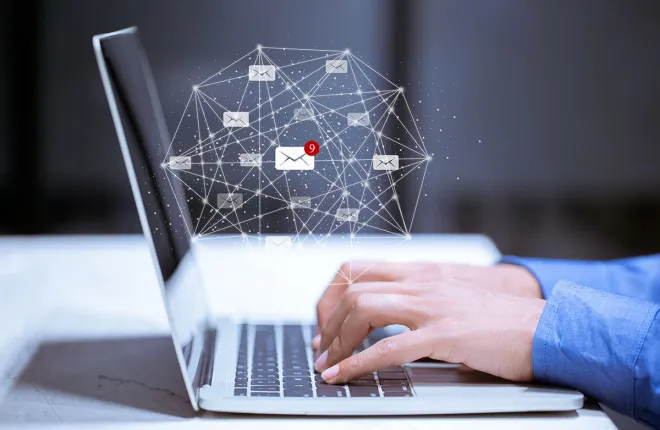
En términos simples, el cifrado de correo electrónico se refiere al proceso mediante el cual los mensajes de correo electrónico se codifican para que el contenido quede oculto para cualquiera que no sea parte de la conversación. Hoy en día, el cifrado se ha convertido en una parte fundamental de la vida, especialmente para las empresas y quienes desean proteger su privacidad.
Ya sea para uso empresarial o personal, saber cómo enviar un correo electrónico cifrado puede resultar muy ventajoso. Este artículo le guiará paso a paso sobre cómo cifrar correos electrónicos y proteger su privacidad personal o empresarial. También buscaremos otros proveedores de servicios de correo electrónico seguros.
Miremos más de cerca.
Cómo enviar correos electrónicos cifrados en Gmail
enlaces rápidos
Google ofrece a los usuarios tres opciones de cifrado: modo confidencial, TLS (seguridad de la capa de transporte) y S/MIME (extensiones de correo de Internet seguras/multipropósito).
Todos los usuarios de Gmail pueden acceder al modo confidencial. Le permite proteger sus correos electrónicos de cualquier acceso no autorizado. Esta función se puede utilizar para configurar una fecha de vencimiento para los correos electrónicos y revocar el acceso. He aquí cómo usarlo:
- Dirígete a Gmail desde el dispositivo elegido.
- Haga clic en el icono Redactar .

- Luego, seleccione el ícono del modo confidencial, que parece un candado con un reloj encima.

- Elija una fecha de vencimiento para el correo electrónico y una contraseña para protegerlo.

- Una vez que esto esté completo, elija Guardar .
Vale la pena recordar que, aunque el modo confidencial impide que los destinatarios compartan correos electrónicos, aún pueden tomar capturas de pantalla de los mensajes.
TLS es el método de cifrado estándar de Gmail. Esta técnica solo funciona si la persona a la que envía el correo electrónico también utiliza un sistema de correo compatible con TLS. Si ese es el caso, todos los mensajes que envíe se cifrarán de esta manera. Básicamente, lo que esto significa es que será difícil para cualquiera interceptar un mensaje una vez que esté en camino al receptor. Sin embargo, esto no garantiza que el mensaje seguirá siendo completamente privado. Por ejemplo, Google puede ver cualquier mensaje al que esté asociada su cuenta cuando busca estafas o posible phishing.
Para configurar el cumplimiento de TLS:
- Dirígete a la página de inicio de la consola (esto solo funciona si eres administrador).
- Haga clic en Aplicaciones , luego en Google Workspace y luego en Gmail .
- Seleccione Cumplimiento .
- A continuación, presione Cumplimiento de transporte seguro (TLS) .
- Aparecerá una ventana emergente pidiéndole que confirme su decisión. Elija Configurar .
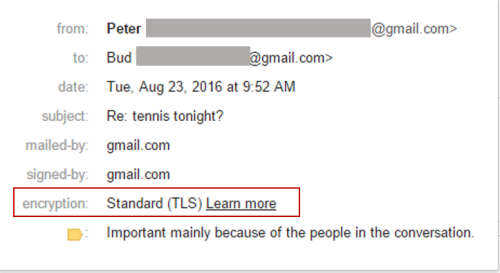
Finalmente, algunos usuarios también pueden considerar la versión mejorada de cifrado conocida como S/MIME. Esta opción solo está disponible para cuentas pagas de Google Workspace. Este servicio puede cifrar correos electrónicos con claves específicas del usuario. Esto significa que el mensaje permanece cifrado durante la entrega y solo puede ser descifrado por el destinatario previsto. Al igual que TLS, este método sólo es posible si tanto el remitente como el receptor utilizan S/MIME. Esta característica también debe ser habilitada primero por un administrador antes de poder usarse.
Una vez que esté todo configurado, aquí le mostramos cómo habilitar S/MIME:
- Abre tu cuenta de Gmail.
- Haga clic en Cuentas .
- Donde dice Enviar correo como , elija Editar información .
- Si el destinatario de su mensaje también usa S/MIME, aparecerá una ventana que le preguntará si desea habilitar la opción S/MIME.
- Seleccione Guardar .
Cómo enviar correos electrónicos cifrados a través de Outlook
Si utiliza Outlook, le alegrará saber que el servicio de correo electrónico ofrece funciones de cifrado como una forma de aumentar su seguridad en línea. Outlook ofrece dos opciones de cifrado: "Cifrar" y "Cifrar y evitar el reenvío".

La opción "Cifrar" garantiza que sus mensajes no salgan de Microsoft 356. Si el destinatario utiliza una cuenta de correo electrónico o un proveedor diferente, puede configurar una contraseña para que la use cuando acceda a su mensaje.
La opción "Cifrar y evitar el reenvío" hace exactamente lo que sugiere. Se impedirá que sus destinatarios copien o reenvíen cualquier mensaje que envíe. Además, cualquier archivo adjunto de Microsoft Office, como documentos de Word, PowerPoint o Excel, permanecerá cifrado incluso después de descargarlo. Sin embargo, los archivos PDF y otros archivos de imágenes se podrán descargar sin ningún cifrado.
A continuación se explica cómo habilitar el cifrado en Outlook:
- Abra su cuenta de Outlook.
- Seleccione Mensaje nuevo en el lado izquierdo de la pantalla.
- Encima del espacio donde escribes el correo electrónico del destinatario, haz clic en Cifrar .
- Elija Cifrar o Cifrar y evitar reenvío , según lo que desee lograr.
- Una vez completado esto, proceda a enviar su correo electrónico.
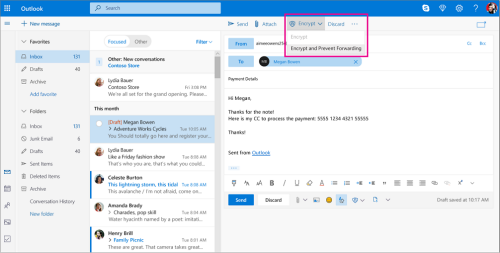
Otros proveedores de servicios de correo electrónico seguro
Si aún no está convencido de que su privacidad esté totalmente garantizada con Gmail o Outlook, quizás desee consultar algunos proveedores alternativos de servicios de correo electrónico seguros.
1. Correo de protones
ProtonMail es un proveedor de correo electrónico cifrado que garantiza la seguridad en línea. Esta empresa con sede en Suiza fue diseñada teniendo en mente cero conocimiento y acceso desde cualquier fuente externa. Esto significa que toda comunicación es completamente segura. Este proveedor de correo electrónico cifrado incluso ha sido promovido por el propio Edward Snowden. La versión gratuita de la aplicación permite a los usuarios enviar hasta 150 mensajes al día. Sin embargo, existe un plan pago que brinda a los usuarios acceso a más espacio, además de otras funciones.
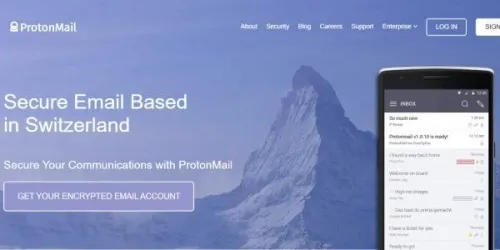
2. valla de correo
Mailfence es otra empresa fundada en Europa, concretamente en Bélgica. Este proveedor de correo electrónico centrado en la seguridad garantiza que todos los mensajes estén cifrados y sean inaccesibles para cualquier otra persona. MailFence ofrece 500 GB de almacenamiento gratuito a los usuarios. Por supuesto, es posible actualizar aún más obteniendo una cuenta paga.
3. Correo silencioso
Hushmail es una aplicación diseñada para quienes buscan simplicidad a la hora de enviar correos electrónicos cifrados directamente desde sus teléfonos inteligentes o tabletas. Ofrece a sus usuarios la opción de configurar un plan personal o comercial. Aunque la aplicación en sí no es de uso gratuito, los usuarios pueden probar cualquier plan en una prueba gratuita de 14 días sin proporcionar ningún detalle de pago.
4. Tutanota
Tutanota es otro servicio que garantiza la máxima seguridad del usuario al redactar correos electrónicos. La interfaz es relativamente sencilla de navegar. Los usuarios también pueden configurar contraseñas para cualquier destinatario de correo electrónico externo, permitiéndoles acceder a los mensajes sin utilizar Tutanota. Este servicio proporciona aplicaciones para teléfonos inteligentes y no requiere un número de teléfono para verificación.

5. Caja de ejecución
Runbox ha estado operando desde el año 2000 y se enorgullece de brindar a los usuarios una experiencia de correo electrónico en línea completamente segura. El proveedor ni siquiera utiliza cookies como forma de seguimiento del uso del servicio. Runbox es otro servicio pago que brinda a los usuarios potenciales la oportunidad de completar una prueba gratuita antes de tomar una decisión final. La prueba tiene una duración de un mes y todos los planes incluyen una garantía de devolución de dinero de 60 días.
Garantizar la seguridad
Saber cómo cifrar correos electrónicos puede resultar extremadamente útil en la vida moderna. Para aquellos que tienen sus propios negocios, esta función puede ayudar a proteger los correos electrónicos importantes que deben enviarse. Aquellos que utilizan su correo electrónico para uso personal también pueden estar tranquilos sabiendo que ningún pirata informático puede interceptar sus mensajes y obtener información personal.
Esperamos que este artículo haya sido útil y le haya ayudado a comprender mejor el cifrado de correo electrónico.
¿Has intentado enviar correos electrónicos cifrados? Si es así, ¿qué método usaste? Háganos saber más sobre su experiencia en la sección de comentarios a continuación.
